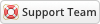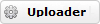Antes de você solicitar uma BIOS de um placa ACER seria bom você dá uma olhada nesse post.
O procedimento em si não é difícil e você pode fazer ai no seu computador em alguns minutos.
1. BAIXE O APLICATIVO DE INSTALAÇÃO DIRETAMENTE DO SITE DO FABRICANTE.
Para isso entre no site de suporte acer. Acer Suporte
Utilize o SNID do aparelho.
2. BAIXE UM APLICATIVO PARA A EDIÇÃO DO ARQUIVO DA BIOS.
Eu costumo usar o HxD que é simples e fácil de usar.
3. EXTRAIA O CONTEÚDO DOS ARQUIVOS E EXECUTE.
Instale no seu computador o HxD, execute o executável de instalação da BIOS no seu computador. Não se preocupe se estiver usando um Acer ele vai atualizar para versão mais atual. Se não for compatível vai dar erro antes de começar a instalar. Se você não estiver usando um ACER vai dar erro logo no começo.
Enquanto estiver na tela de erro. Os arquivos de instalação da BIOS estarão na pasta de temporária. (User a tecla do Windows + R; e digite %temp%, para acessar ela)
Copie os arquivos para dentro de uma pasta. Para poder editar ele.
4. ABRA OS ARQUIVOS .BIN NO HxD.
As vezes o arquivo de instalação envia dois tipos de atualização para duas placas ou mais. Certifique-se de estar preparando para a mesma versão da placa. Verifique o modelo completo da placa. Se tiver dúvidas posta ai. Editei a que precisa para evitar erros.
5. Extraia apenas o conteúdo que precisa.
O arquivo da BIOS está entre os uma chave identificadora nomeada como iflash. Então utilize o sistema de busca do HxD para encontrar a identificação de iflash do arquivo da BIOS principal. Visto que nessa atualização também é possível encontrar o BIOS do KBC EC.
Uma dica é que ctrl F funciona no HxD, outra dica é que se você comparar o inicio e o fim do arquivo da BIOS original vai ser o mesmo que está logo no inicio do arquivo de atualização depois do identificador iflash.
6. DEPOIS DE RECORTAR SALVE.
Para você não se perder depois salve o arquivo colocando o modelo completo - modelo da placa - processaror - gpu se tiver - tipo de memoria - e versão.
Isso torna o arquivo mais confiável no futuro.
Veja o video de como fazer o recorte do arquivo da atualização.
[Video: https://youtu.be/TMSRvQgW3yk]
https://www.buymeacoffee.com/K0rTy
O procedimento em si não é difícil e você pode fazer ai no seu computador em alguns minutos.
1. BAIXE O APLICATIVO DE INSTALAÇÃO DIRETAMENTE DO SITE DO FABRICANTE.
Para isso entre no site de suporte acer. Acer Suporte
Utilize o SNID do aparelho.
2. BAIXE UM APLICATIVO PARA A EDIÇÃO DO ARQUIVO DA BIOS.
Eu costumo usar o HxD que é simples e fácil de usar.
3. EXTRAIA O CONTEÚDO DOS ARQUIVOS E EXECUTE.
Instale no seu computador o HxD, execute o executável de instalação da BIOS no seu computador. Não se preocupe se estiver usando um Acer ele vai atualizar para versão mais atual. Se não for compatível vai dar erro antes de começar a instalar. Se você não estiver usando um ACER vai dar erro logo no começo.
Enquanto estiver na tela de erro. Os arquivos de instalação da BIOS estarão na pasta de temporária. (User a tecla do Windows + R; e digite %temp%, para acessar ela)
Copie os arquivos para dentro de uma pasta. Para poder editar ele.
4. ABRA OS ARQUIVOS .BIN NO HxD.
As vezes o arquivo de instalação envia dois tipos de atualização para duas placas ou mais. Certifique-se de estar preparando para a mesma versão da placa. Verifique o modelo completo da placa. Se tiver dúvidas posta ai. Editei a que precisa para evitar erros.
5. Extraia apenas o conteúdo que precisa.
O arquivo da BIOS está entre os uma chave identificadora nomeada como iflash. Então utilize o sistema de busca do HxD para encontrar a identificação de iflash do arquivo da BIOS principal. Visto que nessa atualização também é possível encontrar o BIOS do KBC EC.
Uma dica é que ctrl F funciona no HxD, outra dica é que se você comparar o inicio e o fim do arquivo da BIOS original vai ser o mesmo que está logo no inicio do arquivo de atualização depois do identificador iflash.
6. DEPOIS DE RECORTAR SALVE.
Para você não se perder depois salve o arquivo colocando o modelo completo - modelo da placa - processaror - gpu se tiver - tipo de memoria - e versão.
Isso torna o arquivo mais confiável no futuro.
Veja o video de como fazer o recorte do arquivo da atualização.
[Video: https://youtu.be/TMSRvQgW3yk]
https://www.buymeacoffee.com/K0rTy
Donates: https://www.buymeacoffee.com/K0rTy



![[-] [-]](http://forum.brasilfix.com/images/collapse.png)